কিছু এক্সেল টিপস এবং কৌশল জানা আপনার ব্যক্তিগত এবং পেশাগত জীবনে একটি ভিন্ন জগত তৈরি করতে পারে। আপনার পরিবারের বাজেটের ভারসাম্য বজায় রাখা থেকে শুরু করে বিক্রয় প্রতিবেদন সংগঠিত করা পর্যন্ত, Excel হল আপনার জীবনের সংখ্যার সাথে আঁকড়ে ধরার জন্য একটি দুর্দান্ত হাতিয়ার, এবং COUNTIF ফাংশন হল এটির সেরা সরঞ্জামগুলির মধ্যে একটি৷ এখানে কিভাবে Excel এ COUNTIF ফাংশন ব্যবহার করতে হয়।
এই নিবন্ধের নির্দেশাবলী Microsoft 365, Excel 2019, এবং Excel 2016-এর Excel-এ প্রযোজ্য৷
COUNTIF ফাংশন কি?
এক্সেল একটি চমৎকার টুল যখন এটি ম্যানুয়ালি নিয়ন্ত্রিত হয়, কিন্তু আপনি যখন এর অংশগুলিকে স্বয়ংক্রিয় করতে পারেন তখন এটি আরও ভাল। এখানেই ফাংশনগুলি আসে৷ SUM-এর সাথে সংখ্যাগুলি যোগ করা থেকে শুরু করে CLEAN দিয়ে মুদ্রণযোগ্য অক্ষরগুলি সরানো পর্যন্ত৷ COUNTIF অনেকটা একইভাবে কাজ করে, তবে এর কাজ হল একটি নির্দিষ্ট মানদণ্ডের সাথে মেলে এমন কক্ষের সংখ্যা গণনা করা। এটি কোষ গণনা করতে ব্যবহার করা যেতে পারে যেগুলির মধ্যে নির্দিষ্ট পরিসংখ্যান, নির্দিষ্ট তারিখ, পাঠ্য, বিশেষ অক্ষর বা অন্য যেকোন কিছুর সাথে আপনি তাদের পার্থক্য করতে চান৷
এটি ইনপুট নেয় এবং আপনার নির্বাচিত মানদণ্ডের উপর নির্ভর করে মোট সংখ্যা বের করে দেয়।
কিভাবে Excel এ COUNTIF ফাংশন ব্যবহার করবেন
COUNTIF ফাংশনটি ম্যানুয়ালি ইনপুট করা যেতে পারে বা Excel এর সূত্র মেনু ব্যবহার করে। উভয় ক্ষেত্রেই, চূড়ান্ত সূত্রটি এরকম কিছু দেখাবে:
=COUNTIF(D4:D10,"হ্যাঁ")
এই COUNTIF উদাহরণে, ফাংশনটি 'হ্যাঁ' শব্দটি খুঁজতে খুঁজতে D4 থেকে D10 কোষের মাধ্যমে অনুসন্ধান করবে৷ আপনি যে কক্ষে সূত্রটি ইনপুট করবেন তাতে এটি কতবার এটি খুঁজে পাবে তার একটি সংখ্যা আউটপুট করবে৷
আপনি চাইলে ম্যানুয়ালি এটি লিখতে পারেন, তবে একটি সহজ পদ্ধতি হল Excel এর ফাংশন মেনু ব্যবহার করা৷
-
আপনি যে Excel নথিতে COUNTIF ফাংশন ব্যবহার করতে চান সেটি খুলুন এবং নিশ্চিত করুন যে আপনি যে সমস্ত ডেটা ব্যবহার করতে চান তা উপস্থিত এবং সঠিক৷
-
একটি ঘর নির্বাচন করুন যেখানে আপনি COUNTIF ফাংশনের ফলাফলগুলি দেখতে চান, তারপর সেই ঘরে সূত্রটি ইনপুট করুন৷ বিকল্পভাবে, মেনু সিস্টেম ব্যবহার করুন. সূত্র নির্বাচন করুন ট্যাব, তারপর রিবনের ফাংশন লাইব্রেরি বিভাগ থেকে, আরো ফাংশন> পরিসংখ্যান ব্যবহার করুন COUNTIF ফাংশন খুঁজে পেতে।
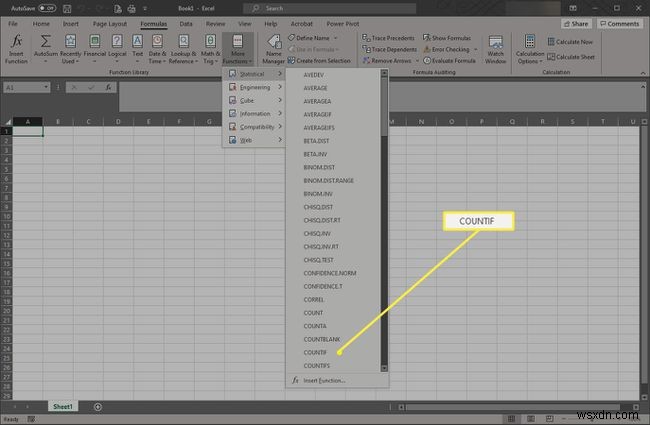
-
প্রদর্শিত ফাংশন আর্গুমেন্টস উইন্ডোতে, হয় রেঞ্জে টাইপ করুন (শুরু এবং শেষ, একটি কোলন দ্বারা পৃথক করা হয়েছে) অথবা আপনি গণনায় বিবেচনা করতে চান এমন কক্ষগুলিতে ক্লিক/ট্যাপ করুন এবং টেনে আনুন। আমাদের COUNTIF উদাহরণে, এটি সেল D4 থেকে D10, তাই এটি D4:D10 হিসাবে ইনপুট .

আপনি যেকোন একটি অক্ষরের সাথে মেলাতে একটি প্রশ্ন চিহ্ন ব্যবহার করতে পারেন এবং একটি তারকাচিহ্ন অক্ষরের যেকোন অনুক্রমের সাথে মেলে।
-
টাইপ করুন বা নির্বাচন করুন৷ মানদণ্ড যা আপনি COUNTIF গণনা করতে চান৷ আমাদের উদাহরণে, আমরা D কলামে কতগুলি হ্যাঁ ফলাফল জানতে চাই, তাই আমরা হ্যাঁ ইনপুট করি .
এই পদক্ষেপগুলি নো রেসপন্সের জন্য পুনরাবৃত্তি করা যেতে পারে, শেষ পর্যন্ত শেখার জন্য প্রতিক্রিয়াগুলির তালিকায় দুটি কোনও ফলাফল নেই৷ COUNTIF ফাংশনটি প্রায় অসীম পরিমাণ ডেটাতে ব্যবহার করা যেতে পারে এবং ডেটাসেটটি যত বড় হবে, COUNTIF তত বেশি কার্যকর হতে পারে৷
-
ঠিক আছে নির্বাচন করুন . আপনি যদি সবকিছু সঠিকভাবে ইনপুট করেন, তাহলে আপনি যে ঘরে COUNTIF ফাংশনটি সম্পাদন করেছেন সেখানে ফলাফলটি প্রদর্শিত হবে। এই উদাহরণে, 5 এর ফলাফল হাজির৷
৷আপনি যদি একই সাথে একাধিক রেঞ্জে ফলাফল খুঁজতে চান, তাহলে আপনি তা করতে পারেন, কিন্তু এর পরিবর্তে আপনাকে COUNTIFS ফাংশন ব্যবহার করতে হবে।


